Cómo realizar una básica salvamento en OS X Mavericks
Cuando tú guardar un archivo, usted está cometiendo una copia en un disco. Función Reanudar OS X Mavericks reabre automáticamente todas las ventanas que estaban en pantalla al salir de la aplicación. Por lo tanto, cuando se inicia la aplicación de nuevo, todas las ventanas se abren de nuevo en la misma posición en la pantalla como al salir. Lo mejor de todo, Reanudar parece funcionar con la mayoría de aplicaciones de terceros.
El atajo de teclado para Guardar en casi todos los programas de Mac es Comando + S. Memorizarlo. Verlo en sus sueños. Entrene a sus músculos de los dedos para hacerlo inconscientemente. Úsalo (el atajo de teclado) o se pierde (el trabajo no guardado).
El proceso es el mismo si su aplicación es compatible con Auto Save y versiones o no. Es sólo después de la primera parada que Auto Save y versiones entran en juego.
Si usted va a seguir a lo largo, por favor, poner en marcha el programa de edición de textos ahora (está en la carpeta Aplicaciones), haga clic en el botón Nuevo documento o elegir-Nuevo archivo y escriba algunas palabras en la página sin título que aparece después de que inicie la misma.
En el campo Guardar como, escriba un nombre para el archivo.
Cuando aparece una hoja Guardar por primera vez, el campo Guardar como está activa y muestra el nombre del documento. El nombre del documento (por lo general, sin título) es Seleccionado- cuando comienza a escribir, el nombre desaparece y se sustituye por el nombre que escriba.
Si el menú emergente Ubicación muestra la ubicación en la que desea guardar el archivo, elegir ese lugar y continúe con el paso 5 si no, haga clic en el botón de la divulgación.
Usted puede elegir entre una pequeña lista de las carpetas y los volúmenes que figuran en la hoja de Guardar básica Dónde menú emergente (que son los mismos dispositivos y favoritos que aparecen en la barra lateral de las ventanas del Finder). O, si hace clic en el botón de divulgación (triángulo), la hoja se expande para que pueda navegar por las carpetas tal como lo hace en el Finder: mediante la apertura de ellos para ver su contenido.
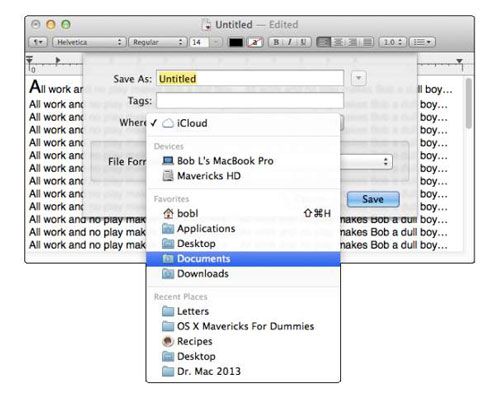
Si ha hecho clic en el botón Guardar en lugar de desplegar el menú Dónde, el archivo se guardará en iCloud, servicio de almacenamiento en línea gratuito de Apple.
Si cambia a vista ampliada haciendo clic en el botón de la divulgación, el menú emergente Ubicación muestra la ruta de la carpeta el archivo se guardará en.
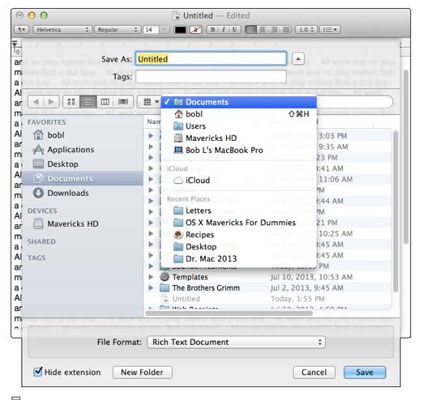
Cambiar entre las hojas Guardar básicas y ampliadas varias veces haciendo clic en el botón de la divulgación. Asegúrese de ver y entender la diferencia entre lo que se ve en el caso de menú en un Guardar hoja básica y lo que se ve en el caso de menú en un Guardar lámina expandida.
Para encontrar la carpeta donde desea guardar el archivo, elija entre los puntos de vista haciendo clic en el icono, lista, columna o Cover Flow botón ver.
(Los botones parecen a sus homólogos en las ventanas del Finder.) En vista de iconos, haga doble clic en una carpeta para abrirla. Vistas de lista y Cover Flow ofrecen triángulos desplegables para carpetas y discos, así que de un solo clic en los triángulos desplegables de carpetas para ver su contenido. En vista de columna, haga clic en un elemento de la izquierda para ver su contenido a la derecha, tal como lo hace en una ventana del Finder columna-view.
También puede utilizar los botones Adelante y Atrás o la barra lateral, ambos disponibles sólo en un cuadro de diálogo Guardar ampliado, para navegar cómodamente su disco. Puede ampliar la lámina Guardar para ver más de la misma manera a agrandar una ventana del Finder: Arrastre un borde o esquina de la hoja.
Seleccione la carpeta donde desea guardar el archivo en el menú Dónde emergente o barra lateral.
Si desea crear una nueva subcarpeta de la carpeta seleccionada para guardar el archivo, haga clic en el botón Nueva carpeta, dar a la nueva carpeta un nombre y guarde el archivo en el mismo.
Aquí se presenta una carpeta denominada Novelas existentes. Se puede decir que se ha seleccionado porque su nombre aparece en el menú Dónde y destacó a continuación que, en la primera columna.
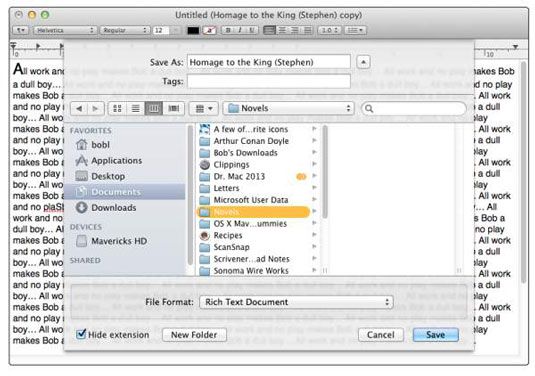
El atajo de teclado para nueva carpeta es Shift + Ctrl + N, independientemente de si estás en un Guardar hoja o el Finder.
En el menú emergente Formato del archivo, asegúrese de que el formato seleccionado es el que usted desea.
Si desea desactivar la visualización de extensiones de archivo (como .rtf, .pdf, .txt) y en Guardar hojas, seleccione la casilla de verificación Ocultar extensiones.
Compruebe el menú emergente Donde una vez más para asegurarse de que la carpeta correcta es Seleccionado- continuación, haga clic en el botón Guardar para guardar el archivo a la carpeta activa.
Si hace clic en Guardar, el archivo aparecerá en la carpeta seleccionada. Si cambia de opinión acerca de cómo guardar este archivo, hacer clic en Cancelar descarta la opción Guardar la hoja sin guardar nada en ninguna parte. En otras palabras, el botón Cancelar devuelve las cosas a la manera en que estaban antes de que muestra la hoja en Guardar.
Al utilizar aplicaciones que no soportan Auto Save y Versiones, entrar en el hábito de pulsar Comando + S a menudo. No puede hacer daño - y sólo podría salvar su tocino algún día.
La Guardar hoja de TextEdit como ejemplo. En los programas que no sean TextEdit, la lámina Guardar podría contener opciones adicionales, menos opciones, o diferentes opciones, y por lo tanto puede ser ligeramente diferente. El menú Formato de archivo, por ejemplo, es una característica específica de TextEdit- podría no aparecer en Guardar hojas de otras aplicaciones. No te preocupes. La hoja Guardar siempre trabajos De la misma manera, no importa lo que las opciones que ofrece.





